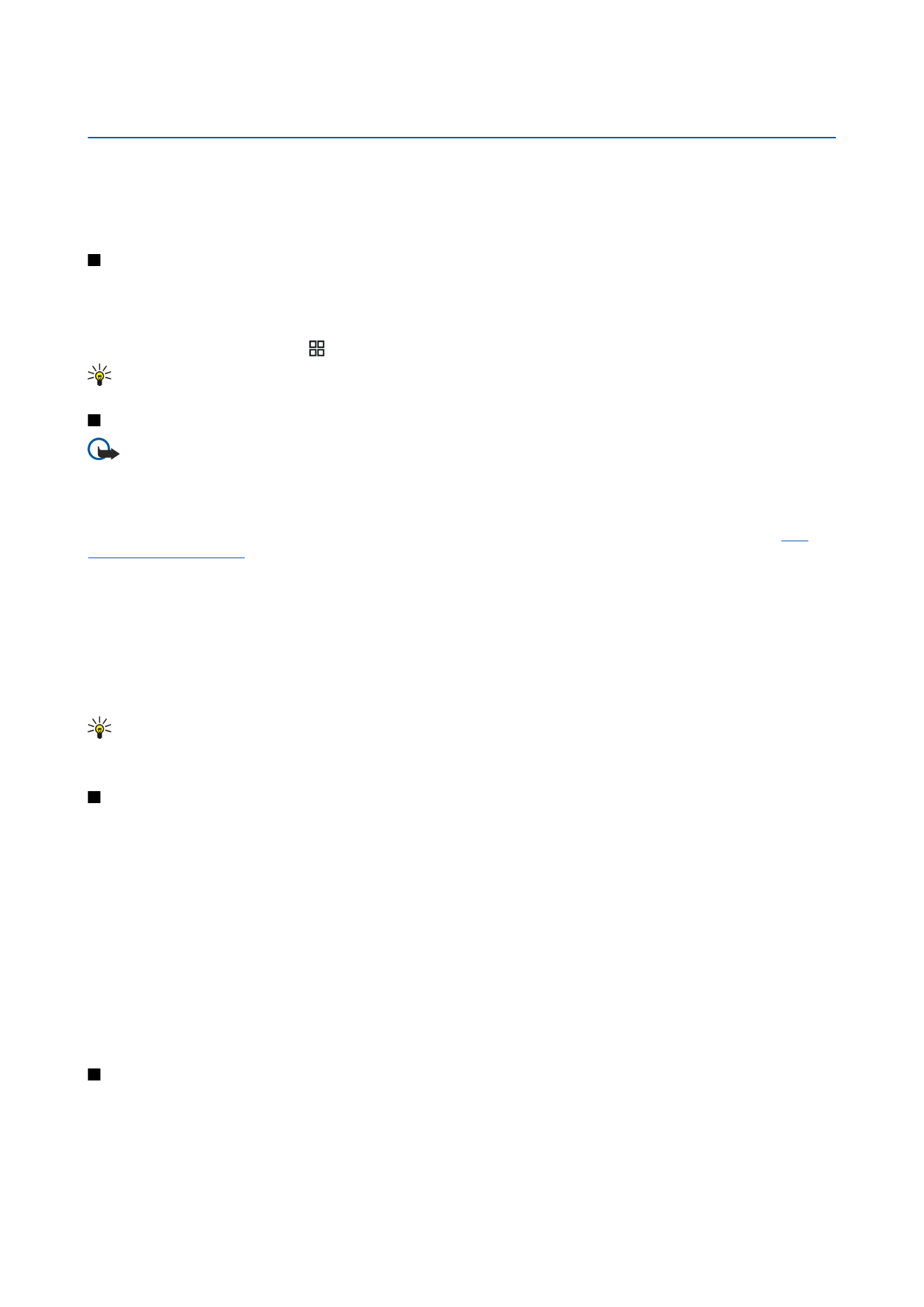
Vezeték nélküli LAN kapcsolatok
Fontos: Mindig engedélyezzünk egy elérhető titkosítási eljárást, így biztosítva a WLAN-kapcsolat biztonságát. A
titkosítás használatával csökkenthetjük az adatainkhoz való illetéktelen hozzáférés kockázatát.
Vezeték nélküli LAN használatához létre kell hoznunk egy internetes hozzáférési pontot (IAP) a vezeték nélküli LAN-ban.
Használjuk a hozzáférési pontot azokhoz az alkalmazásokhoz, amelyek az internethez szeretnének kapcsolódni. Vezeték nélküli
LAN-kapcsolat akkor jön létre, amikor adatkapcsolatot létesítünk egy vezeték nélküli LAN-internet hozzáférésipont segítségével.
Az adatkapcsolat bontásával az aktív vezeték nélküli LAN-kapcsolat is véget ér. A kapcsolatot kézzel is befejezhetjük.
Lásd
„Kapcsolatkezelő”. old. 58.
Használhatjuk a vezeték nélküli hálózatót hanghívás vagy csomagkapcsolt adatátvitel közben is. Egyszerre csak egy vezeték
nélküli LAN hozzáférési ponthoz csatlakozhatunk, de több alkalmazás is használhatja ugyanazt az internet hozzáférési pontot.
Ha a készülék
Offline
üzemmódban van, akkor is használhatjuk a vezeték nélküli hálózatot (ha elérhető). Vezeték nélküli LAN-
kapcsolat létesítésekor és használatakor minden vonatkozó biztonsági előírást tartsunk szem előtt.
Ha a készüléket a vezeték nélküli LAN-on belül a használt vezeték nélküli LAN-hozzáférésipont hatókörén kívülre visszük, a
készülék a roaming funkciónak köszönhetően képes automatikusan csatlakozni ugyanazon hálózat egy másik hozzáférési
pontjához. Tehát amíg az adott hálózat bármely hozzáférési pontjának hatókörén belül vagyunk, a készülék fenn tudja tartani
a hálózati kapcsolatot.
Tipp: Ha meg szeretnénk nézni az egyedi média hozzáférési vezérlő címet (MAC), amely azonosítja a készüléket, például
azért, hogy beállítsuk a készülék MAC címét a WLAN routerben, írjuk be a *#62209526# kódsorozatot a készülékbe. A
MAC-cím megjelenik a készülék kijelzőjén.